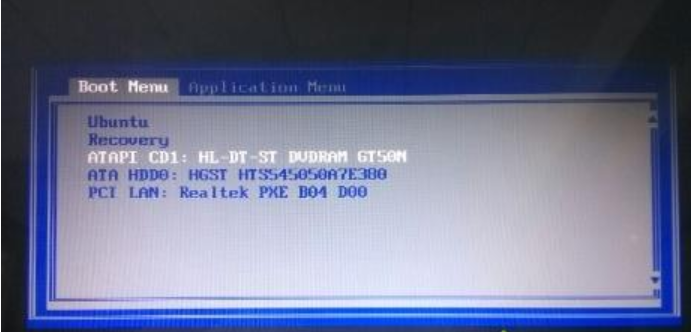
最近有小伙伴反应自己的win10系统崩溃了,无法开机进入安全模式系统里面修复,这可怎么办呢?其实我们可以从新下载一个系统,使用光盘进行安装,今天小编带来了详细的解决步骤,具体的一起来看看光盘启动重装系统win10步骤教程吧。
工具/原料:
系统版本:windows10系统
品牌型号:戴尔xps系列(XPS13、XPS15)
软件版本:光盘启动重装系统
用光盘重装win10系统的步骤
1、放入win10光盘,重启电脑按F12、F11、Esc等快捷键,选择DVD选项,回车
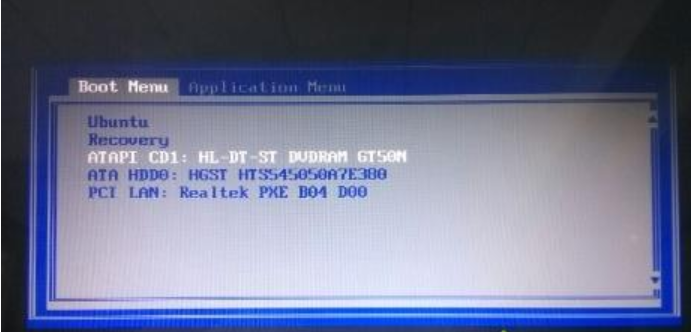
2、出现这界面,按任意键从CD或DVD启动;
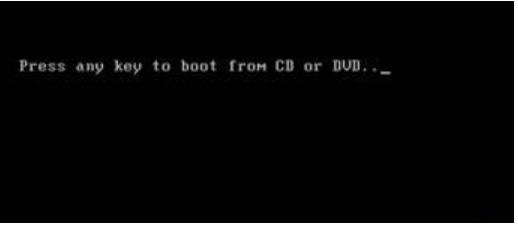
3、从光盘启动进入win10安装界面,选择语言、输入法,确定

4、在这个界面,直接点击“现在安装”
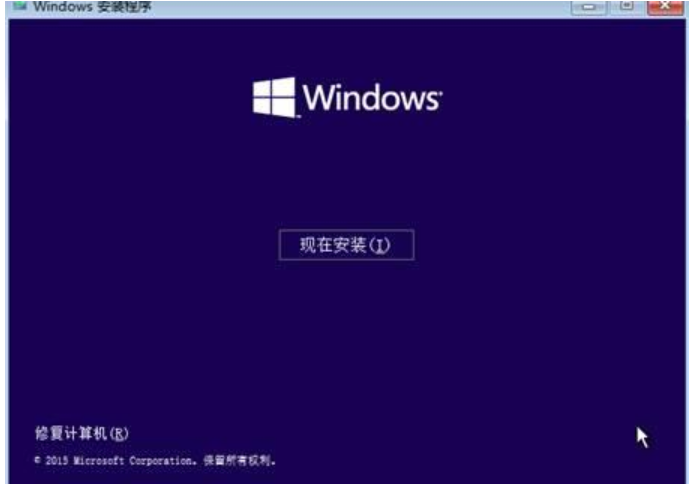
5、提示输入产品密钥,选择跳过。
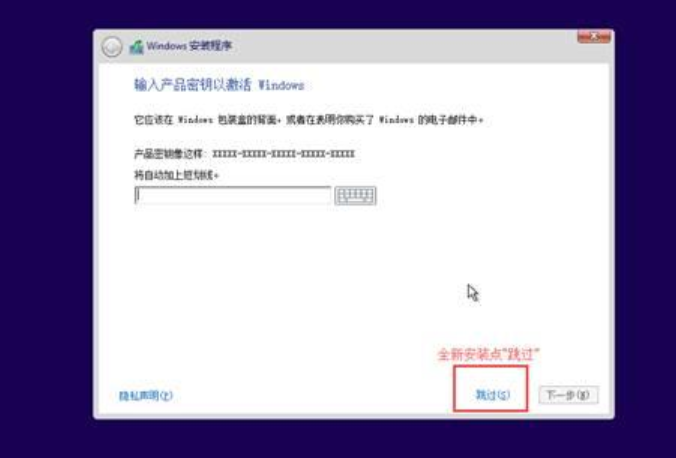
6、选择安装系统的版本,根据个人所需进行选择
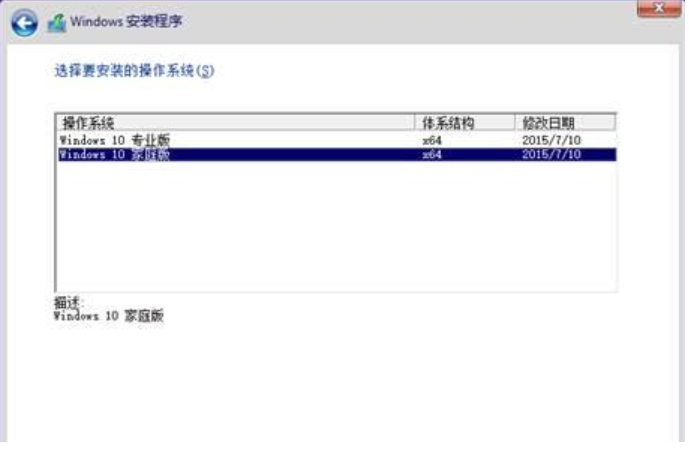
7、选择升级或自定义,全新安装的用户选择“自定义”
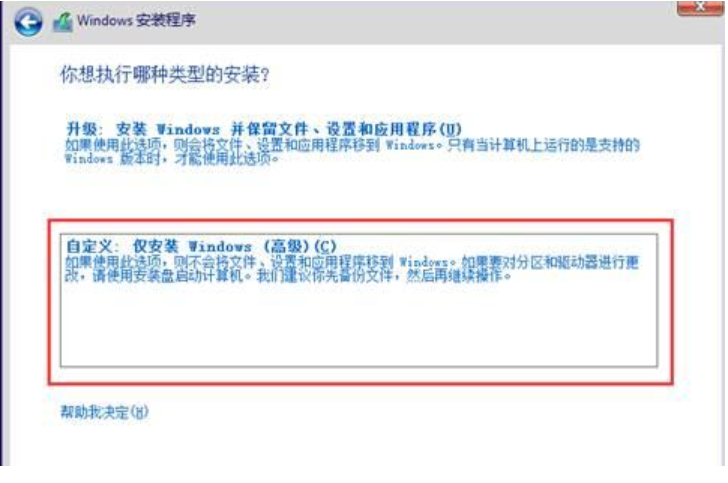
8、选择分区1的系统分区,点击“格式化”,再点击下一步
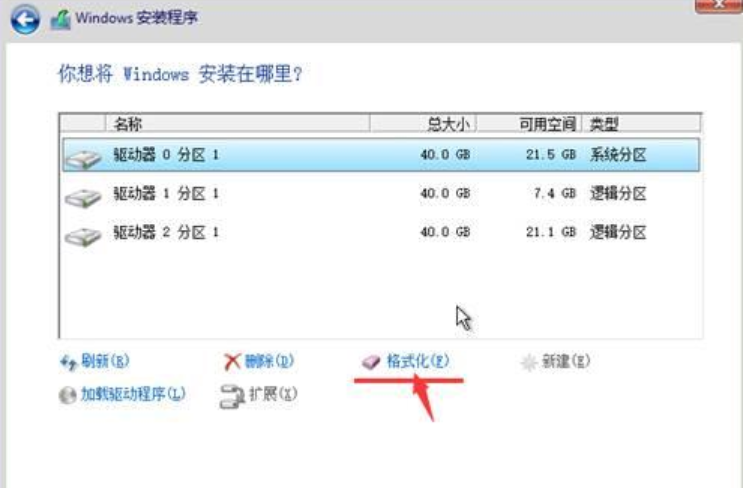
9、进入下面的界面,开始安装win10系统;
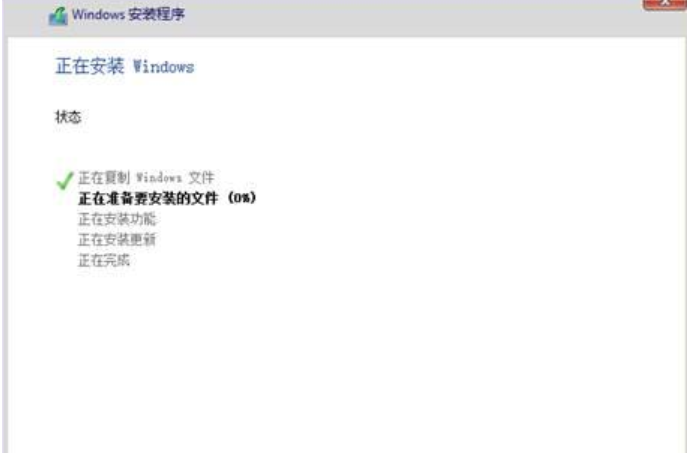
10、安装需重启多次,最后一次重启,安装完成,进行系统的配置,最后进入桌面
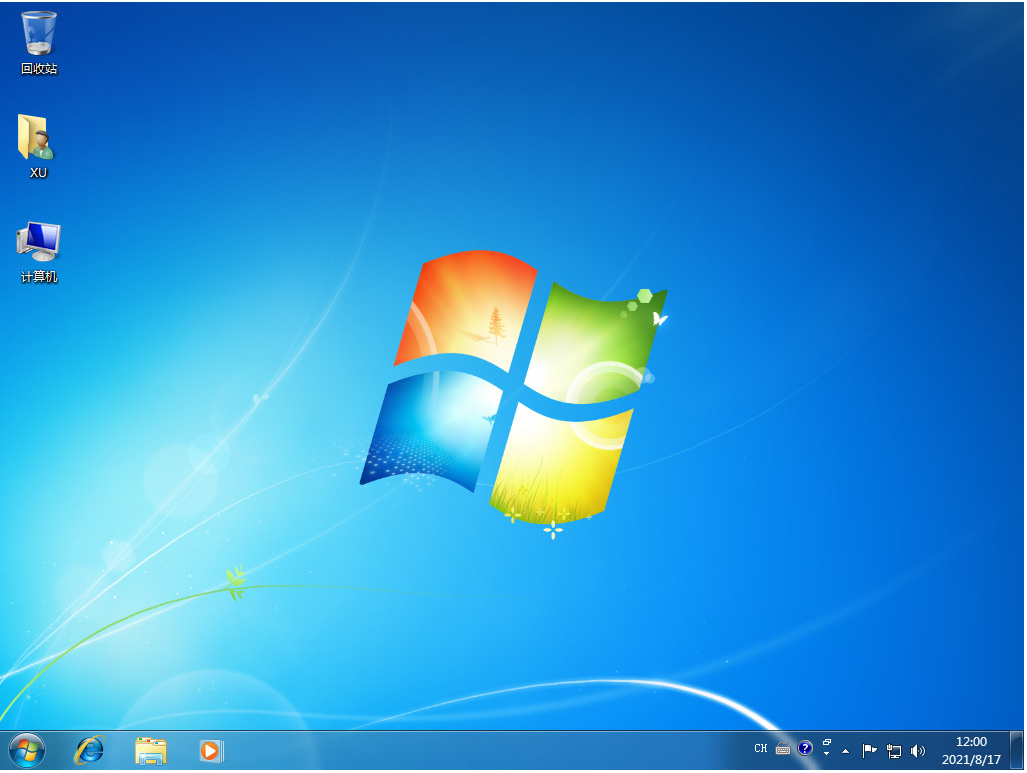
总结;
这就是小编带给大家的光盘启动重装系统win10步骤教程,希望能够帮到大家。




